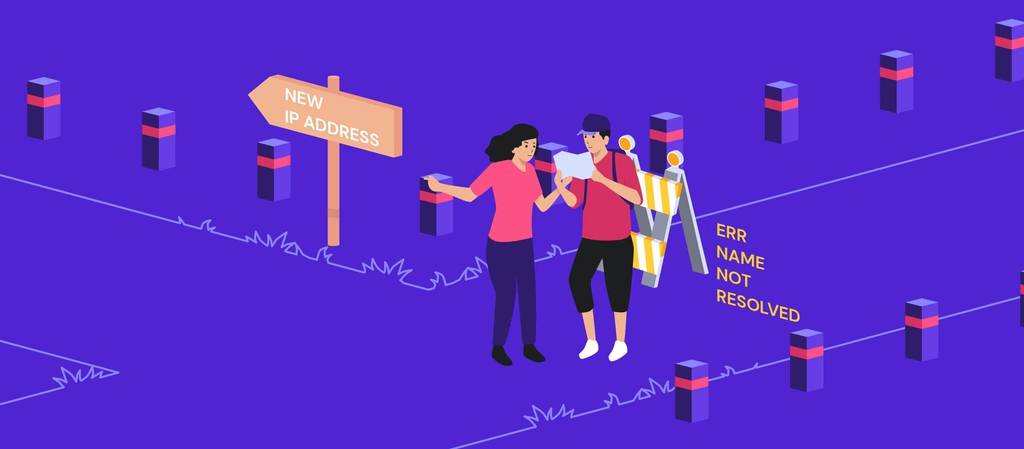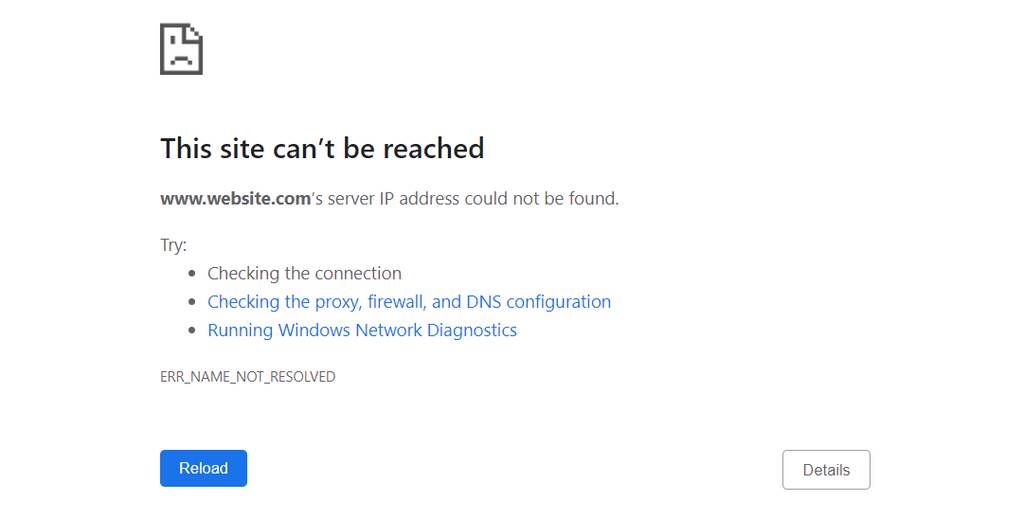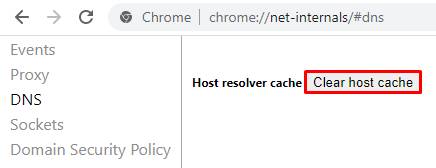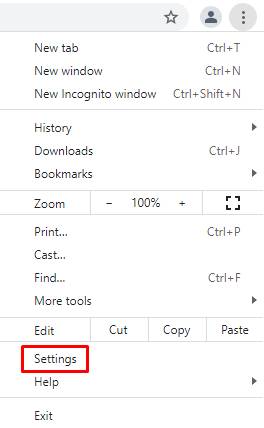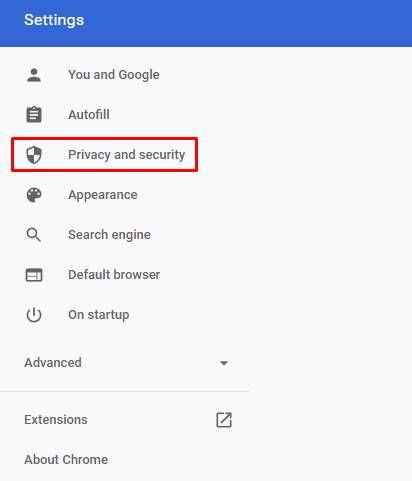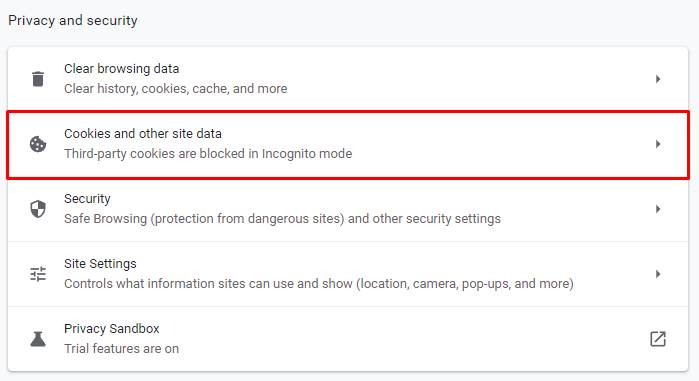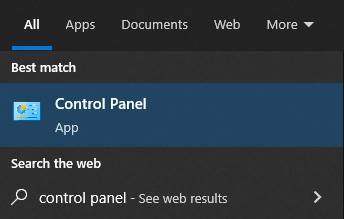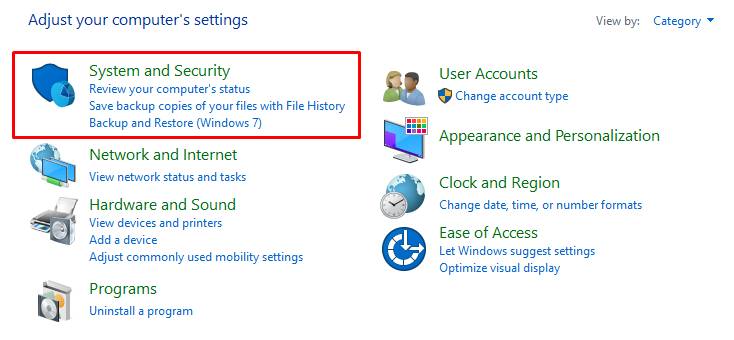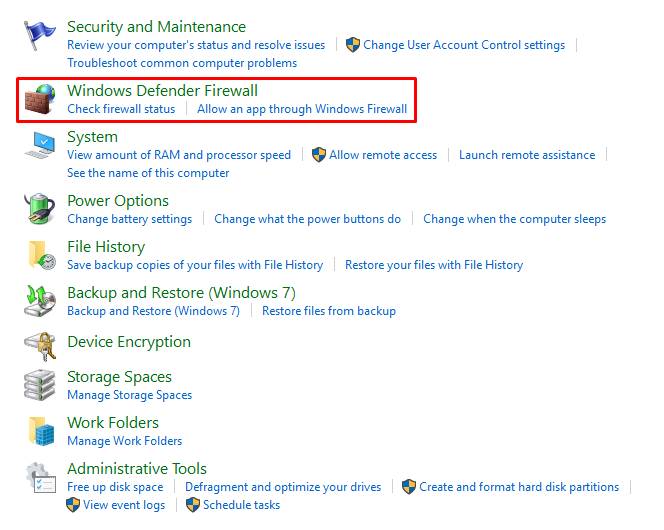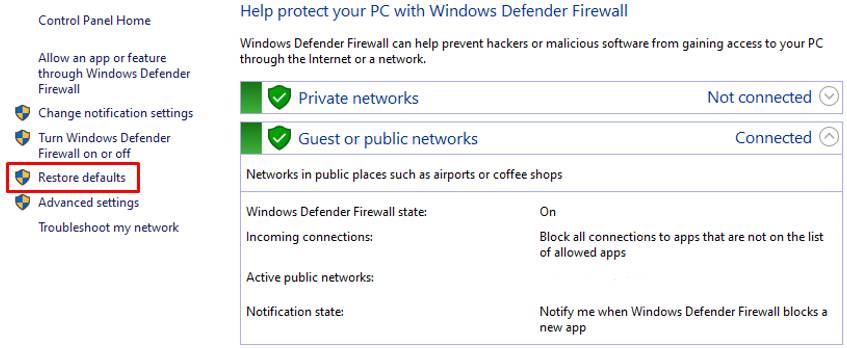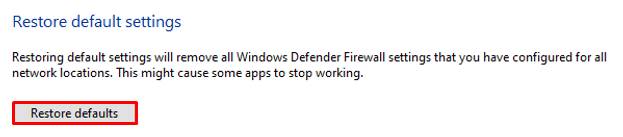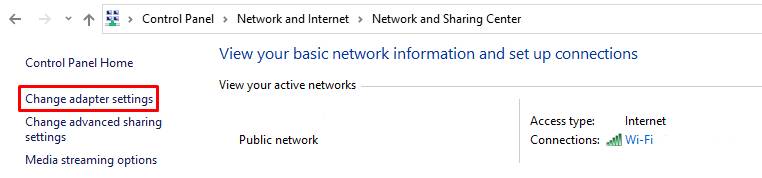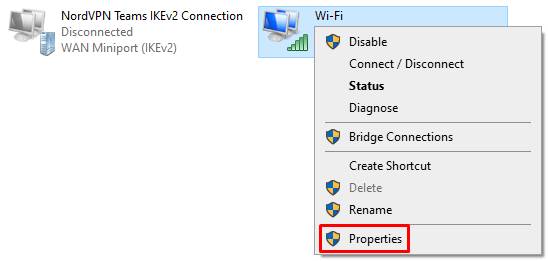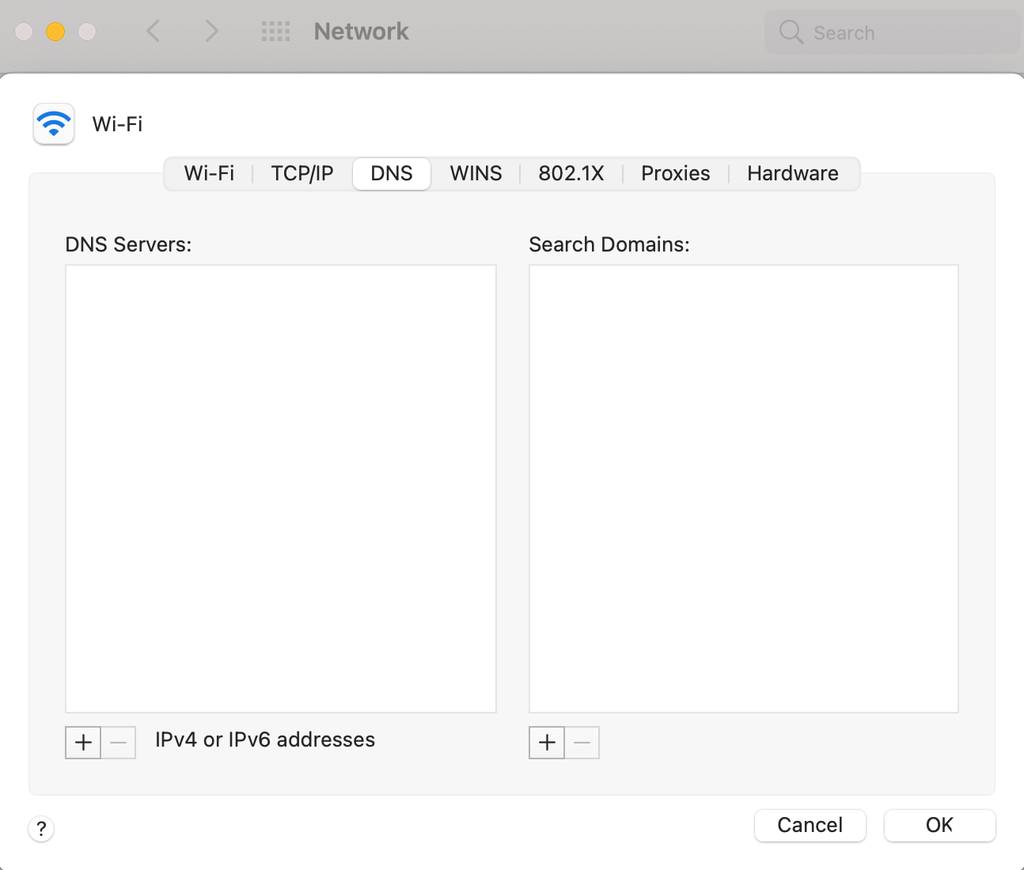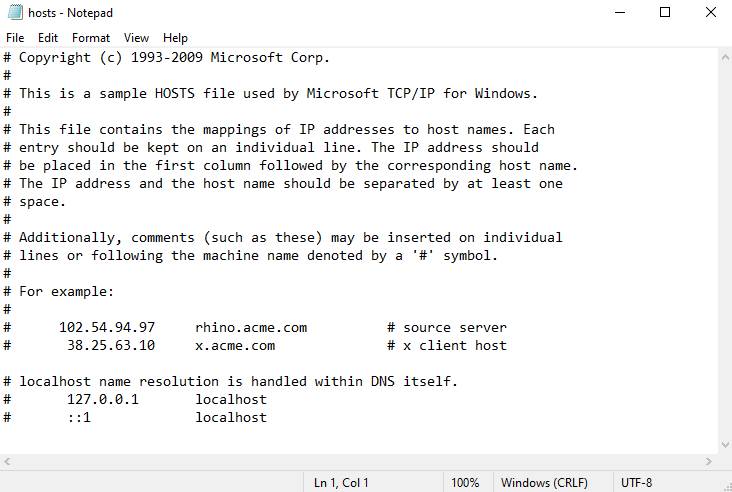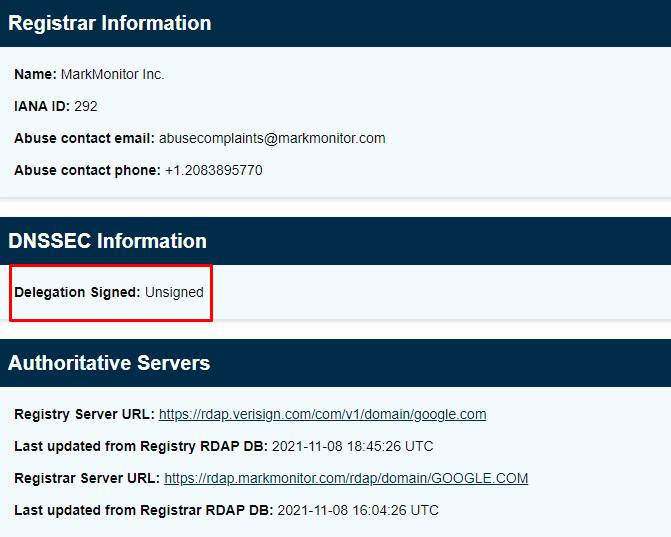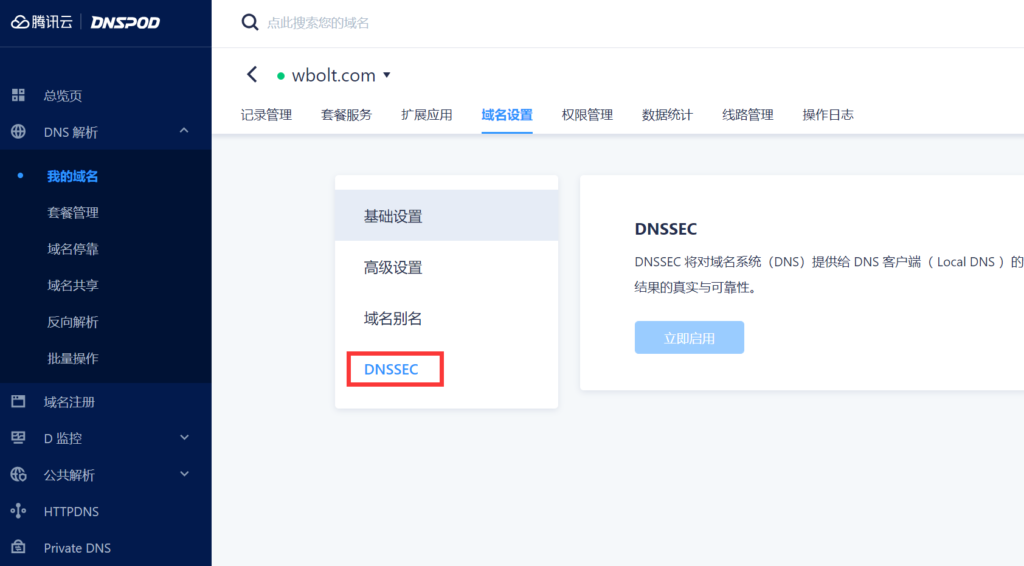如何修复ERR_NAME_NOT_RESOLVED错误
错误类型: 服务器错误 错误名称: 无法解析网站名称 英文名称: ERR_NAME_NOT_RESOLVED 错误描述: 导致DNS无法解析域名,包括网络配置、浏览器或Internet设置以及DNSSEC应用程序。 错误变体: NET::ERR_NAME_NOT_RESOLVEDThe webpage is not availableThe site can’t be reached 更多信息
DNS(域名系统)用于查找特定网站域名的IP地址。它使浏览网页成为可能,特别是因为互联网上有超过10亿个网站。
但是,有时系统可能找不到IP地址,从而导致ERR_NAME_NOT_RESOLVED DNS错误。本文将解释它是什么,为什么会出现这种错误,以及六种有效的解决方法。
什么原因导致ERR_NAME_NOT_RESOLVED?
在Windows、Mac和Linux上修复ERR_NAME_NOT_RESOLVED的6种方法1。刷新设备上的DNS缓存
2.检查谷歌浏览器设置
3.重置您的防火墙和DNS服务器地址
4.尝试修改您的主机文件
5.使用不同的互联网连接进行测试
6.为您的域禁用DNSSEC
什么原因导致ERR_NAME_NOT_RESOLVED?
ERR_NAME_NOT_RESOLVED错误发生在您的计算机或浏览器找不到托管您要访问的域名的IP地址时。
要了解ERR_NAME_NOT_RESOLVED错误是如何发生的,您必须知道DNS是如何工作的。当您键入一个网站地址(如wbolt.com)时,您的电脑将发送一个DNS请求来获取托管该网站的web服务器的IP地址。
如果浏览器或互联网服务提供商已将IP地址存储在其缓存文件中,查找过程将会很快。如果在DNS条目中找不到匹配的地址,将通过DNS域名解析过程获得IP地址。
有时,网站可能已被移动到另一个IP地址,但系统仍然存储旧的缓存地址。浏览器会从缓存中获取过期地址,所以无法解析域名,会触发错误提示。
也就是说,其他可能的原因导致DNS无法解析域名,包括网络配置、浏览器或互联网设置、DNSSEC应用等。
在Windows、Mac和Linux上修复ERR_NAME_NOT_RESOLVED的6种方法
由于许多可能的原因,我们将讨论六种修复ERR_NAME_NOT_RESOLVED错误的方法。它们包括简单的修复,如清除浏览器缓存和数据,以及更多的技术修复,如修改主机文件和禁用DNSSEC。
1.刷新设备上的DNS缓存。
ERR_NAME_NOT_RESOLVED错误的一个最常见的原因是缓存过期,因此最好从刷新操作系统上的DNS缓存开始。
DNS刷新方法因操作系统而异-我们为Microsoft Windows、macOS和Linux提供完整的DNS刷新教程。本质上,它就像在Linux和macOS上使用Windows命令提示符窗口或终端执行命令一样简单。
我们建议定期清除和更新DNS缓存,以防止DNS欺骗和行为跟踪等安全漏洞。
2.检查谷歌浏览器设置
谷歌Chrome浏览器还存储DNS数据,以加快重访时的页面加载速度。但是,如果网站已移动到不同的IP地址,DNS缓存中的过期条目可能会触发ERR_NAME_NOT_RESOLVED错误消息。
按照以下步骤清除Google Chrome上的主机缓存:
1.打开谷歌Chrome,在浏览器的地址栏输入chrome://net-internal/# DNS,然后回车。
2.单击清除主机缓存。
我们还建议定期从谷歌浏览器中清除浏览器cookie。这是因为浏览器cookie会阻止您的Internet DNS,从而触发ERR_NAME_NOT_RESOLVED错误消息。
另一个值得检查的Google Chrome设置是页面预加载服务。此功能预取与您访问过的网站相关的web资源,包括DNS预加载。
主要目标是改善用户体验,因为预取的页面会加载得更快。但是,此功能也会导致ERR_NAME_NOT_RESOLVED错误。
因此,最好禁用预测服务以防止出错。此外,预取页面将使用您的互联网带宽,并占用本地资源。
请按照以下步骤操作:
1.点击谷歌Chrome窗口右上角的三个点,然后选择设置。
2.单击隐私和安全。
3.选择Cookies和其他网站数据。
4.向下滚动并找到预加载的页面,以便更快地浏览和搜索。关掉开关。
3.重置您的防火墙和DNS服务器地址
或者防火墙安全软件可能会阻止互联网连接并导致ERR_NAME_NOT_RESOLVED DNS错误,尤其是在您不小心配置错误的情况下。一个快速的解决方案是重置防火墙设置。
请按照以下步骤在Windows计算机上执行此操作:
1.右键单击窗口图标并选择搜索。
2.键入控制面板,然后单击结果将其打开。
3.选择系统和安全性。
4.单击Windows Defender防火墙。
5.选择恢复默认值。
6.单击恢复默认值按钮。
ERR_NAME_NOT_RESOLVED错误的另一个可能原因是DNS服务器工作不正常。因此,当您尝试访问网站时,DNS查询无法解析。
在这种情况下,使用Google和Cloudflare公共服务器的下列DNS服务器地址之一应该可以解决问题。
DNS服务器IPv4IPv6谷歌8.8.8.82001:4860:4860::8888谷歌8.8.4.42001:4860:4860::8844Cloudflare1.1.1.12606:4700:4700::1111Cloudflare1.0.0.12606:4700:4700::1001
为此,您需要在您的计算机上配置一个DNS服务器。以下是在Windows电脑上更改DNS地址的步骤:
1.打开控制面板。
2.转到网络和互联网->网络和共享中心。
3.单击更改适配器设置。
4.右键单击用于连接到Internet的网络适配器,然后选择属性。
5.双击Internet协议版本4 (TCP/IPv4)或Internet协议版本6 (TCP/IPv6)。
6.输入首选DNS服务器和备用DNS服务器的公共DNS服务器地址。相应地使用IPv4和IPv6。
如果您使用的是macOS,请遵循以下步骤:
1.打开“系统偏好设置”并选择“网络”。
2.单击高级并打开DNS选项卡。
3.单击+按钮添加新的DNS服务器。
4.键入一个公共DNS服务器。
5.单击确定。将出现一条提示消息–单击应用。
如果您使用的是Linux操作系统,您必须使用终端来更改DNS地址。
1.按CTRL+T打开终端。
2.DNS服务器配置存储在/etc/resolv.conf文件中。使用以下命令用Nano文本编辑器打开它:
sudo nano /etc/resolv.conf
3.键入以下命令来定义DNS服务器。用您想要使用的服务器替换IP地址:
nameserver 8.8.8.8nameserver 8.8.4.4
4.按CTRL+X,然后按Y保存并关闭文件。
5.键入以下命令使文件不可更改:
sudo chattr +i /etc/resolv.conf
6.重启电脑。
4.尝试修改您的主机文件
您的计算机中有一个hosts文件,其中包含域名及其IP地址。当您访问一个网站时,计算机将首先检查主机文件,以找到匹配的域名和IP地址。如果没有找到匹配,系统将只发送一个DNS请求。
将网站的IP地址添加到hosts文件中可以解决由DNS引起的浏览问题。它也有助于找出错误的来源。如果在主机文件中添加域名及其IP地址后还能访问网站,那问题就在你这边。
总之,在Windows系统文件夹中找到hosts文件,用记事本打开它。对于Linux和macOS,使用终端和文本编辑器打开和编辑文件。
5.使用不同的互联网连接进行测试
您的互联网连接和WiFi路由器问题可能是ERR_NAME_NOT_RESOLVED错误的另一个原因。
你可以做两个测试来证实这一点。首先是使用不同的稳定互联网连接重新访问网站。
例如,从您的手机创建一个移动热点,并使用它将您的计算机连接到网络。再次访问该网站,看看它是否正确加载。如果是这种情况,以前的Internet连接可能是ERR_NAME_NOT_RESOLVED错误的根本原因。
另一种选择是将各种设备添加到同一个互联网连接中,并使用它们来打开同一个网站。如果所有设备都显示相同的错误,则互联网连接肯定是主要问题。
关闭路由器并断开电源。等待至少30秒,然后重新连接电源并再次打开路由器。
请记住,路由器需要一段时间才能完全正常工作。等到互联网指示灯变为绿色,然后将计算机连接到网络并再次测试。
6.为您的域禁用DNSSEC
如果你已经尝试了上述所有方法,错误仍然存在,请检查域名的WHOIS,看看是否DNSSEC启用。
它是使用加密签名的附加保护层。虽然它可以防止未经授权的用户访问DNS记录,但它也可以阻止域正确传播,从而触发错误。
如果是这种情况,并且它不是您的域名或网站,那么除了通知网站所有者有关ERR_NAME_NOT_RESOLVED DNS错误之外,您无能为力。然而,如果这是你的域名或网站,请从你的域名帐户禁用DNSSEC。
如果您使用DNSPod,请通过访问您的域配置面板(不同的域名托管提供商,可能略有不同)禁用DNSSEC。
1.登录到您的DNSPod帐户。
2.在页面左侧的菜单中点击域名解析-我的域名,然后选择要配置的域。
3.选择域名设置。
4.打开DNSSEC选项卡。如果列表中有DNSSEC记录,请删除它们。
推荐阅读
查看以下教程,了解如何解决您可能面临的其他问题。
如何修复DNS_PROBE_FINISHED_NXDOMAIN错误?
如何修复错误421-来自该IP的连接太多?
如何解决localhost的连接拒绝错误?
如何修复错误连接
如何修复net::err _ cert _ common _ name _ invalid
如何修复错误连接重置
总结
ERR_NAME_NOT_RESOLVED错误仅在系统找不到正确的IP地址或计算机存储旧的和过时的信息时发生。
从系统中清除缓存数据是修复ERR_NAME_NOT_RESOLVED错误的主要方法。
然而,有其他方法可以解决这个问题,因为可能有其他的促成因素。这是一篇评论:
清除操作系统上的DNS缓存。
检查谷歌Chrome浏览器设置并清除浏览器历史记录、cookie和缓存。
重置防火墙并使用公共DNS服务器。
将网站的IP地址添加到hosts文件中。
使用不同的互联网连接。
为您的域禁用DNSSEC。
如果这些方法都不能修复您网站上的ERR_NAME_NOT_RESOLVED错误,请联系您的主机服务提供商的客户支持团队以获得进一步的帮助。